Rajzolj egy házat Photoshop
Ebben a leckében megtanuljuk, hogyan lehet létrehozni egy ikont formájában a ház.
Így az ikon fog kinézni a végén ezt a leckét:

1. lépés: Készítsen egy dokumentumot mérete 512 pixel h512. Töltsük meg a háttér réteget szürke (# A6A6A6) vagy bármely más - a szín is megváltoztathatják a leckét.
2. lépés Aktiválja a Toll eszköz (Pen eszközt (P), és felhívni a alakja az alábbiak szerint:
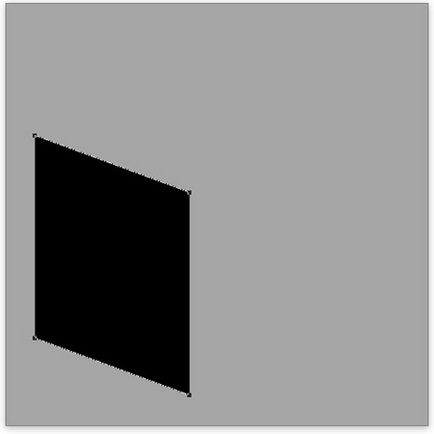
Kitalálni egy újabb réteg stílus Gradient Overlay (Gradient Overlay) változtatni a színét.
Szintén a réteget ábra ADD stílusú belső réteg árnyék (Belső árnyék), így mélység:
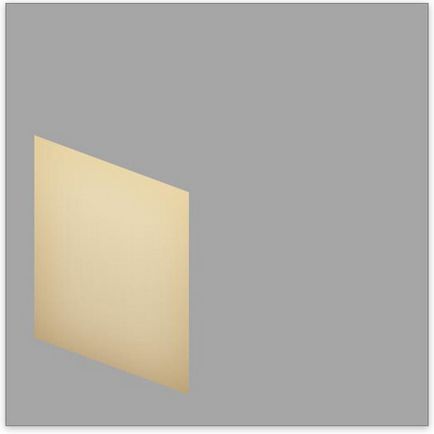
3. lépéssel Toll eszköz (Pen Tool (P) készít egy másik alak - az első oldalon a ház:
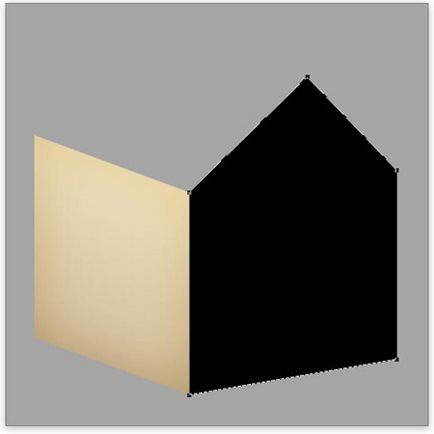
A réteg az első része a ház, és adjunk hozzá egy réteg stílus Gradient Overlay (Gradient Overlay):
Adjunk hozzá egy réteg stílus Belső árnyék (Belső árnyék):
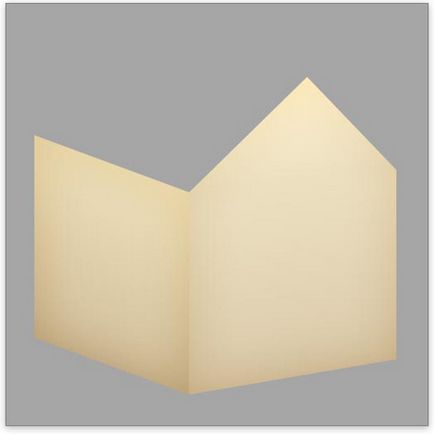
4. lépés nyújthat hozzá kell néhány részletet - kezdődik az oldallapok. Hozzon létre egy új réteget, és tartsa lenyomva
A kiválasztó 10 pixel, és töltse meg a fekete (# 000000). Mégis ki, kattintson egyszer a billentyűzet nyíl gomb felfelé, majd nyomja meg
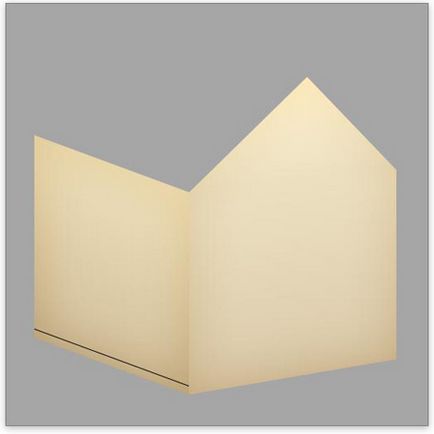

Most, hogy a rétegek a vonalakat, adjunk hozzá egy réteg stílus Shadow (Árnyék), hogy megteremtse a hatása a panelek.
Változás a keverési módját rétegek átfedik a panelek (átfedésben), és az alsó opacitás 80%.

Ugyanezzel a módszerrel hozzon létre egy lemezre, és a központi része a ház.
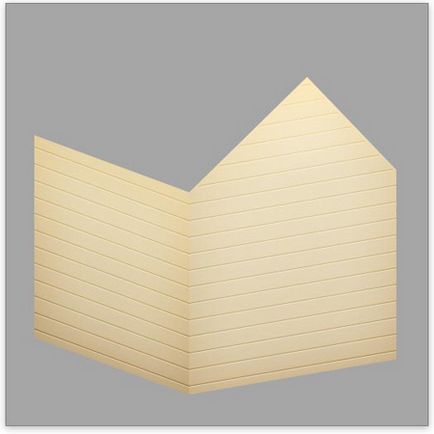
5. lépéssel Ide létrehozását tető - levonja a Toll eszköz (Pen eszköz).

Annak érdekében, hogy a tető egy barnás-vörös színű, használjon egy réteg stílus Gradient Overlay (Gradient Overlay):
Annak érdekében, hogy a tető mélység és a háromdimenziós nézet, add hozzá stílusok réteg árnyék és kültéri világításhoz (Árnyék / Belső ragyogás réteg stílus):

Most, a tető alatt kell hozzá egy alap. Hozzon létre egy új réteget, és helyezze alá a réteg a tető. Terhelés elosztása a réteg a tető, kijelölheti egy képpont le, és töltse meg a fekete (# 000000). Mégis kiválasztott, mozgassa 1 pixel le, és újra töltse ki feketével. Ismételjük meg ezt 3-szor, amíg nem kap az alapokat a tető alatt 5 képpont vastag.

A stílus fedőrétegbevonat gradiens (Gradient Overlay), add alapján a tető sötét árnyalatok valósághű világítás.

Ugyanígy, felhívni egy másik bázis a tető alatt.




6. lépés Most kell hozzá egy árnyék a tetőről a ház falán. Ehhez hozzon létre egy új réteget, és a válogatott, mint látható, bármilyen kényelmes kijelölő eszközzel (használom, hogy kiválassza a Sokszög lasszó eszköz (Sokszög lasszó eszköz)).

Egy új réteget töltsd ki barna színű (# 9C8151). Mégis kiválasztott, mozgassa meg 15 pixel, és nyomja


7. lépés A bal fal a ház, rajzoljon egy doboz vagy toll eszköz (Pen eszköz), vagy téglalap eszköz (Rectangle Tool (U)). Ha az ablak felhívni a téglalap eszközt, akkor lehet alkalmazni a Free Transform (Szabad alakítás) változtatni az alakját az ablakon.

Tedd kék ablak egy réteg stílus Gradient Overlay (Gradient Overlay):
A mélysége ablak rétegstílusokban hozzá belső árnyék (Belső árnyék) és a belső megvilágítás (Belső ragyogás):

Az ablak nézett érdekes, akkor hozzon létre egy gondolkodási reflexió, rajzolja meg az alakzatot, és töltse meg a gradiens (Gradient Tool (G)) fehérből átlátszó.

Terhelés elosztása a réteg az ablakon, és egy új réteget. Töltsük meg a kiválasztást barna (# C2AE89). Mozgás kiválasztás felfelé és jobbra, majd nyomja meg

Készítsen egy másolatot az ablakok és a flip vízszintesen: Edit - Transform - Vízszintes tükrözés (Edit> Transform> Flip Horizontal). Csökkentse a másolási ablak szerszám Free Transform (Szabad alakítás), és helyezzük a tetején a közepén a ház falát:

8. lépés: A Toll eszköz (Pen eszköz), készít egy ajtót.

Változtatni a színét az ajtó a barna réteg stílus Gradient Overlay (Gradient Overlay):
Annak érdekében, hogy hangsúlyozzák az élek és mélységet adhat az ajtót, add hozzá egy réteg stílus stroke (szélütés):
Add a hangerőt stílus Belső árnyék (Belső árnyék):

Hozzá 7 ajtó pixelméret a szalag annak érdekében, hogy úgy tűnjön, falba épített:

9. lépés kilincs Ellipszis eszközzel rajzoljon egy kört (Ellipse Tool (U)). Ahhoz, hogy hozzon létre egy kört arányos elkészítésekor hold

A festék a kilincset arany színben, hozzátéve, hogy ez a réteg stílus Gradient Overlay (Gradient Overlay):
Annak érdekében, hogy a fogantyú egy réteg stílus add mélység Shadow (Árnyék):

10. lépés A tollat vagy téglalap szerszámok (Toll eszköz / téglalap eszköz) Felhívni küszöböt.

Hozzá a küszöb rétegstílusokban gradiens overlay (Gradient Overlay) és a belső árnyék (Belső árnyék).

Rajzoljunk egy bázis a küszöb alá, és töltse meg barna (# 78350B).

11. lépés: Adjunk hozzá egy árnyék a ház alatt. Ehhez egy új réteget, és helyezze az összes többi réteg. Miután hozzon létre egy másik új réteget, és felhívni a kiválasztás, az alábbiak szerint:

Alsó kiválasztás 3 képpont le, és töltse meg a fekete (# 000000). Mégis kiválasztva, vigye a 4 pixel, és távolítsa el.

Alkalmazza a bázis a ház alatti szűrő Gaussian Blur (Szűrő> Blur> Gaussian Blur) és 1,5 képpont blur sugár. Alsó opacitás 10%.

Remélem tetszett a lecke!
Sok szerencsét!
Én csak a tanulás a munka a Photoshop. Hogy mennyire volt jó a leckét. felhívni a céltábla. szemben a leckét. Egy nagy része a mi kell emlékeztetni, hogy mi a kezdő hiányzik, például, hogy ez a része a tanulság:
. Készítsen egy másolatot az ablakok és a flip vízszintesen: Edit - Transform - Vízszintes tükrözés (Edit> Transform> Flip Horizontal). Csökkentse a másolási ablak szerszám Free Transform (Szabad alakítás), és helyezzük a tetején a közepén a ház falának.
De előtte meg kell kombinálni rétegek ablakban elmélkedés az ablakban és a keret, különben nem fogunk másolni csak az üveg
És az ilyen pillanatokban elég
Hangsúlyozom még egyszer - kezdő vagyok, és olvastam ezeket a leckéket, hogy megtanulják, hogy ne rejtvényeket megoldani
Add-ons:
23589
előfizetők:
70 000 +
Felhasználói élmény:
331629
A többi projekt:
bejegyzés
Regisztráció postán